Giáo án môn Tin học Lớp 9 - Tiết 19, Bài thực hành 4: Tạo trang web đơn giản (T2) - Năm học 2019-2020
I. MỤC TIÊU:
1. Kiến thức:
- Biết cách khởi động phần mềm Kompozer
- Biết các thao tác chủ yếu để tạo trang web đơn giản bằng cách sử dụng phần mềm Kompozer
- Tìm hiểu cách tạo liên kết cho các trang web.
2. Kỹ năng:
- Tạo được trang web đơn giản bằng cách sử dụng phần mềm Kompozer
- Xây dựng đường dẫn cho tệp và kĩ năng sử dụng địa chỉ trang
3. Thái độ:
- Giáo dục thái độ học tập nghiêm túc.
4. Xác định nội dung trọng tâm của bài:
- HS biết cách tạo trang web bằng phần mềm Kompozer và cách sử dụng.
5. Định hướng phát triển năng lực
- Năng lực chung: Năng lực công nghệ thông tin và truyền thông.
- Năng lực chuyên biệt: Năng lực tự học, năng lực giải quyết vấn đề.
II. CHUẨN BỊ CỦA GV VÀ HS:
1. Chuẩn bị của GV:
- Giáo án, máy tính, máy chiếu...
2. Chuẩn bị của HS:
- Sách giáo khoa, học và chuẩn bị bài ở nhà.
III. TIẾN TRÌNH DẠY HỌC:
Tóm tắt nội dung tài liệu: Giáo án môn Tin học Lớp 9 - Tiết 19, Bài thực hành 4: Tạo trang web đơn giản (T2) - Năm học 2019-2020
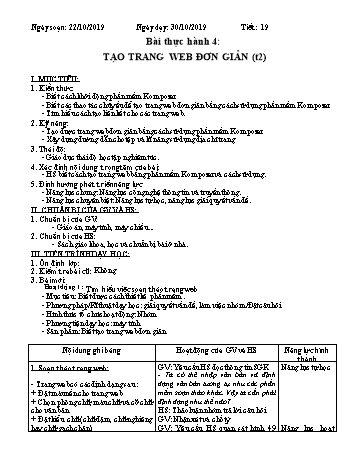
cũ: Không 3. Bài mới: Hoạt động 1: Tìm hiểu việc soạn thảo trang web - Mục tiêu: Biết được cách thiết kế phần mềm . - Phương pháp/Kĩ thuật dạy học: giải quyết vấn đề, làm việc nhóm/Đặt câu hỏi - Hình thức tổ chức hoạt động: Nhóm - Phương tiện dạy học: máy tính - Sản phẩm: Biết tạo trang web đơn giản Nội dung ghi bảng Hoạt động của GV và HS Năng lực hình thành 1. Soạn thảo trang web: - Trang web có các định dạng sau : + Đặt màu nền cho trang web + Chọn phông chữ, màu chữ và cỡ chữ cho văn bản + Đặt kiểu chữ (chữ đậm, chữ nghiêng hay chữ gạch chân) + Căn lề đoạn văn bản (căn trái, căn phải, căn đều hai biên hay căn giữa) 2. Chèn ảnh vào trang web - Chuyển con trỏ soạn thảo đến vị trí muốn chèn ảnh và nháy chuột vào nút lệnh Image - Nhập đường dẫn và tên tệp ảnh muốn chèn vào ô Image Location - Gõ nội dung ngắn mô tả tệp ảnh vào ô Toopltip. Dòng chữ nàu sẽ xuất hiện khi con trỏ chuột đến hình ảnh trong khi duyệt web - Nháy OK để hoàn thành chèn ảnh. 3 Tạo liên kết - Đối tượng chứa liên kết có thể là văn bản hoặc hình ảnh. Trang web được liên kết có thể cùng website hoặc website khác. - Thao tác tạo liên kết: + Chọn phần văn bản muốn tạo liên kết + Nháy nút link trên thanh công cụ, xuất hiện hộp thoại + Nhập địa chỉ của trang web đích vào ô Link Location. Nếu trang web đích thuộc cùng 1 website, nháy nút open để tìm + Nháy nút OK để kết thúc GV: Yêu cầu HS đọc thông tin SGK - Ta có thể nhập văn bản và định dạng văn bản tương tự như các phần mềm soạn thảo khác. Vậy ta cần phải định dạng như thế nào? HS: Thảo luận nhóm trả lời câu hỏi GV: Nhận xét và chốt ý GV: Yêu cầu HS quan sát hình 49 Sgk – Tr45 để thấy rõ các định dạng HS: Quan sát và lắng nghe GV: Khi muốn chèn hình ảnh chúng ta cần phải có sẵn tệp ảnh - Nêu thao tác chèn hình ảnh? HS: Trả lời GV: Nhận xét và chốt ý: Ta có thể nháy chuột vào nút Open bên phải ô Image Location để mở hộp thoại tìm tệp ảnh HS: Lắng nghe GV: Yêu cầu HS đọc thông tin SGK - Thành phần quan trọn
File đính kèm:
 giao_an_mon_tin_hoc_lop_9_tiet_19_bai_thuc_hanh_4_tao_trang.doc
giao_an_mon_tin_hoc_lop_9_tiet_19_bai_thuc_hanh_4_tao_trang.doc

